快速操作win10系统应用商店提示“重试该操作 无法加载页面”的解决技巧
时间:2021-07-04 20:33 编辑:admin
我们在操作win10系统电脑的时候,常常会遇到win10系统应用商店提示“重试该操作 无法加载页面”的情况,想必大家都遇到过win10系统应用商店提示“重试该操作 无法加载页面”的情况吧,那么应该怎么处理win10系统应用商店提示“重试该操作 无法加载页面”呢?我们依照1、尝试新建一个本地管理员账户,用新建账户登陆电脑查看应用商店是否正常; 2、按住Windows键+R键,输入“wsreset”,按下回车键重置应用商店;这样的步骤就行了;下面小编带领大家看看win10系统应用商店提示“重试该操作 无法加载页面”的具体步骤:

具体如下:
1、尝试新建一个本地管理员账户,用新建账户登陆电脑查看应用商店是否正常;
2、按住Windows键+R键,输入“wsreset”,按下回车键重置应用商店;
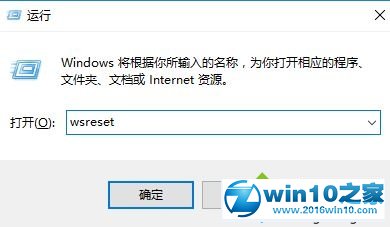
3、在Windows键+X键,点击管理员命令提示符中运行netsh winsock reset ;
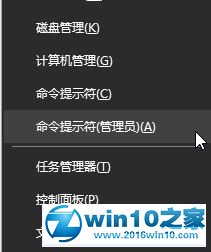
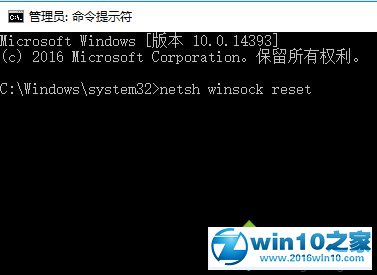
4、打开命令提示符(管理员),依次输入:
DISM.exe /Online /Cleanup-image /Scanhealth
DISM.exe /Online /Cleanup-image /Restorehealth
5、即可完成修复,正常打开应用商店!
以上就是小编为大家介绍的Win10应用商店提示“重试该操作 无法加载页面”的解决方法了。如果你也遇到了类似情况的话,不放参考下本教程。
通过小编的解答,大家都知道该怎么解决win10系统应用商店提示“重试该操作 无法加载页面”的解决方法了吧方法还是很简单的,如果还有不清楚的可以参考以上的教程,更多相关教程,请继续关注我们。


















共0条
以上留言仅代表用户个人观点,不代表本站立场
立即评论